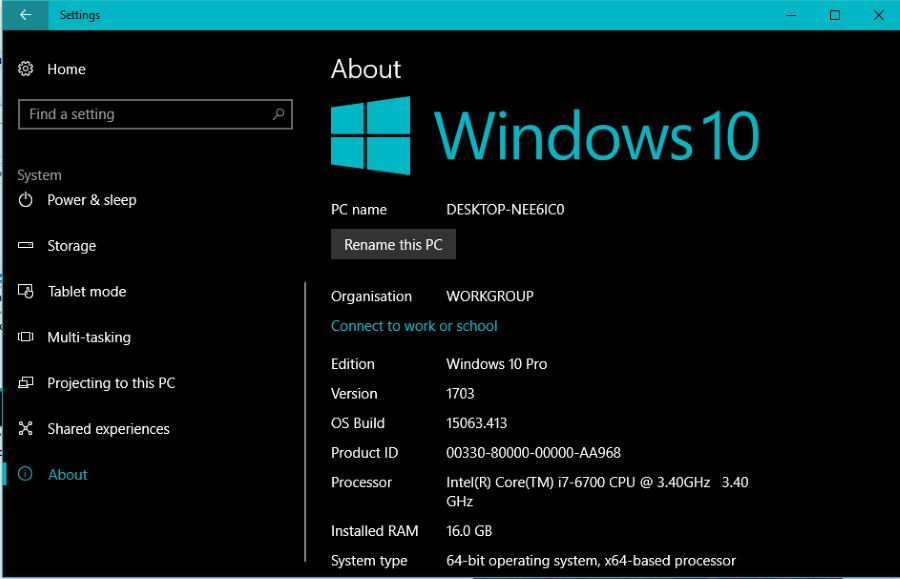- เคล็ดลับและลูกเล่น Xbox One: สิ่งที่คุณต้องรู้เพื่อใช้ประโยชน์สูงสุดจาก Xbox
- วิธีรีเซ็ต Xbox One เป็นค่าเริ่มต้นจากโรงงาน
- วิธีเพิ่มความเร็วให้กับ Xbox One ของคุณ
- วิธีเพิ่มพื้นที่เก็บข้อมูล Xbox One ของคุณ
- วิธีอัปเดต Xbox One ของคุณ
- วิธีแชร์เกม Xbox One ของคุณ
- เกมที่ดีที่สุดสำหรับ Xbox One X
- สิ่งที่คุณต้องรู้เกี่ยวกับ Xbox One S
คุณจัดการเพื่อซื้อ Xbox One S หรือ Xbox One X ใหม่ได้หรือไม่? บางทีคุณอาจหยิบ Xbox One มือสองขึ้นมา? ไม่ว่าจะด้วยวิธีใด โลกแห่งความสนุกในการเล่นเกมรอคุณอยู่ด้วยคอนโซลใหม่ของคุณ

โชคไม่ดีสำหรับคุณ การดำเนินการนี้จะนำไปสู่การแกะกล่อง Xbox One ของคุณและตั้งค่าก่อน โชคดี สำหรับคุณ ไม่จำเป็นต้องมีวุฒิการศึกษาด้านวิศวกรรมไฟฟ้า กระบวนการที่ตรงไปตรงมาของ Microsoft ทำให้การตั้งค่า Xbox One เป็นเรื่องง่าย
และเราพร้อมที่จะทำให้มันง่ายขึ้นเล็กน้อย โดยเสนอคำแนะนำและเคล็ดลับที่ดีที่สุดเกี่ยวกับวิธีตั้งค่า Xbox One ของคุณและใช้ประโยชน์สูงสุดจากคอนโซลใหม่ของคุณ
เร่งความเร็วการตั้งค่า Xbox One ด้วยโทรศัพท์ของคุณ
ไม่กี่ขั้นตอนในการตั้งค่า Xbox One ครั้งแรก คุณจะพบกับการอัปเดตซอฟต์แวร์ระบบที่จำเป็น ซึ่งอาจใช้เวลา 15-20 นาที ขึ้นอยู่กับการเชื่อมต่ออินเทอร์เน็ตของคุณ คุณสามารถเปิดกาต้มน้ำและจิบชาในขณะที่ดูแถบความคืบหน้าบนหน้าจอ หรือใช้โทรศัพท์เพื่อช่วยเร่งความเร็ว
ดูที่เกี่ยวข้อง วิธีเพิ่มฮาร์ดไดรฟ์ Xbox One วิธีอัปเดต Xbox One เกม Xbox One ที่ดีที่สุดในปี 2018: 11 เกมที่จะเล่นบน Xbox One ของคุณที่ด้านล่างของหน้าจอ คุณจะเห็น URL และรหัสที่คุณสามารถใช้กับเว็บเบราว์เซอร์ของโทรศัพท์ได้ การดำเนินการนี้จะช่วยให้คุณดำเนินการตามขั้นตอนการตั้งค่าที่เหลือต่อไปได้ในขณะที่คอนโซลของคุณกำลังยุ่งอยู่กับการอัปเดตตัวเอง
เข้าสู่ระบบบัญชี Microsoft ของคุณ
ผู้ใช้ Xbox One ทุกคนต้องมีบัญชี Microsoft และ Gamertag คุณจะมีสิ่งเหล่านี้อยู่แล้วหากคุณเคยออนไลน์ด้วยคอนโซล Xbox มาก่อน แต่ถ้าคุณต้องการ Gamertag ใหม่ ระบบรวมของ Microsoft หมายความว่าคุณสามารถเข้าสู่ระบบได้อย่างรวดเร็วด้วยอีเมลและรหัสผ่านจากบัญชีที่สร้างขึ้นสำหรับ Skype, Outlook Windows 8, Windows 10 หรือ Windows Phone หากใช้ไม่ได้ผล คุณสามารถเริ่มต้นด้วยบัญชี Microsoft ใหม่เอี่ยมได้

เลือกโหมดพลังงานและการตั้งค่าการอัปเดตอัตโนมัติ
การปิด Xbox One ไม่ได้เป็นการปิดระบบอย่างสมบูรณ์ แต่จะตั้งค่าเป็นโหมดสแตนด์บาย มีสองโหมดให้เลือกระหว่างการตั้งค่า: โหมด Instant-on ช่วยให้คุณเริ่มเกมได้เร็วขึ้น ให้คุณเล่นเกมต่อในทันที และดาวน์โหลดการอัปเดตโดยอัตโนมัติ แต่ใช้พลังงานประมาณ 12W และอาจมีเสียงรบกวนจากพัดลมเล็กน้อย โหมดประหยัดพลังงานใช้พลังงานน้อยกว่ามาก แต่จะใช้เวลานานกว่าในการปลุกคอนโซล และคุณจะไม่สามารถเล่นเกมต่อได้ในทันที
คุณยังสามารถเลือกได้ว่าต้องการให้คอนโซลดาวน์โหลดและติดตั้งการอัปเดตระบบโดยอัตโนมัติ และทำให้เกมและแอปของคุณทันสมัยอยู่เสมอ
หากคุณเปลี่ยนใจในภายหลัง คุณจะพบตัวเลือกเหล่านี้ใน การตั้งค่า แอพภายใต้ ระบบ | อัพเดท และต่ำกว่า พลังและการเริ่มต้น | โหมดพลังงานและการเริ่มต้น.
ทำให้การอัปเกรด Xbox One X ของคุณเป็นเรื่องง่ายด้วยฮาร์ดไดรฟ์และระบบคลาวด์
มีหลายวิธีในการถ่ายโอนเกมและข้อมูลส่วนบุคคลทั้งหมดของคุณจาก Xbox One เครื่องหนึ่งไปยังอีกเครื่องหนึ่ง Microsoft จะสำรองข้อมูลเค้าโครงหน้าแรกและการตั้งค่าคอนโซลในระบบคลาวด์โดยอัตโนมัติ ดังนั้นเมื่อใดก็ตามที่คุณลงชื่อเข้าใช้คอนโซลใดๆ แอปและเกม ชุมชน และบับเกมที่ปักหมุดไว้ทั้งหมดที่คุณติดตามจะเป็นที่ที่คุณคาดหวัง
ความเจ็บปวดอย่างหนึ่งของคอนโซลใหม่คือคุณต้องติดตั้งเกมของคุณใหม่ทั้งหมดอีกครั้ง หากคุณกำลังอัพเกรด คุณสามารถลบความเจ็บปวดนั้นได้ทั้งหมดโดยติดตั้งเกมทั้งหมดของคุณบนฮาร์ดไดรฟ์ภายนอกแล้ว เพียงเสียบไดรฟ์นั้นเข้ากับ Xbox One X ใหม่ของคุณ แล้วเกมทั้งหมดของคุณก็พร้อมเล่นได้ทันที
ไม่มีฮาร์ดไดรฟ์? หากคุณยังมี Xbox One เครื่องเก่าอยู่ขณะอัปเกรด คุณสามารถถ่ายโอนเครือข่ายได้ ไปที่แอพการตั้งค่า จากนั้น ระบบ | สำรองและโอน | การถ่ายโอนเครือข่าย. เลือกช่องทำเครื่องหมาย อนุญาตการถ่ายโอนเครือข่าย.

ใน Xbox One ใหม่ ให้เข้าสู่ระบบและไปที่เดียวกับที่คุณจะเห็นคอนโซลเก่าอยู่ในรายการ เลือกแล้วคุณจะสามารถเลือกเกมและแอพที่จะคัดลอกผ่านเครือข่ายท้องถิ่นของคุณ
รับเกม Xbox ฟรีพร้อมการทดลองใช้และการสมัครรับข้อมูลฟรี
คอนโซลของคุณยังมาพร้อมกับการทดลองใช้ฟรี 14 วันสำหรับการสมัครรับข้อมูล Xbox Live Gold และ Xbox Game Pass สิ่งเหล่านี้สามารถมาเป็นรหัสในกล่องพร้อมกับคอนโซลของคุณ – บันเดิลแบบบรรจุกล่องบางชุดมาพร้อมกับการทดลองใช้ที่นานกว่า – แต่ยังเสนอให้เมื่อลงชื่อเข้าใช้เป็นครั้งแรก
Xbox Live Gold จำเป็นสำหรับการเล่นเกมออนไลน์ นอกจากนี้ยังมาพร้อมกับ Xbox One สองเกมและ Xbox 360 สองเกมทุกเดือนโดยเป็นส่วนหนึ่งของ Games with Gold
เรียนรู้เส้นทางของคุณด้วย Xbox Assist
หากคุณรู้สึกว่าคอนโซลใหม่ของคุณหายไป คุณสามารถเจาะลึก Xbox Assist เพื่อเรียนรู้เกี่ยวกับคุณสมบัติบางอย่างของมัน ค้นหาวิธีแก้ไขปัญหาเฉพาะที่คุณมี หรือค้นหาฐานข้อมูลวิธีใช้
คุณสามารถค้นหา Xbox Assist ได้โดยกดปุ่ม Xbox บนคอนโทรลเลอร์เพื่อเปิด แนะนำ เมนูเลื่อนไปทางขวาไปที่ ระบบ แท็บแล้วเลือก Xbox Assist.